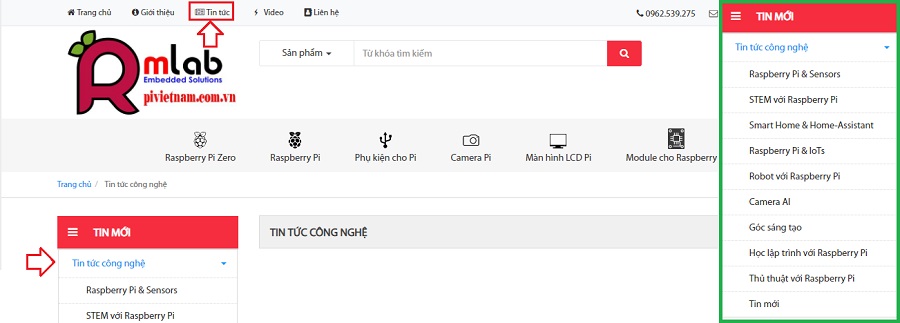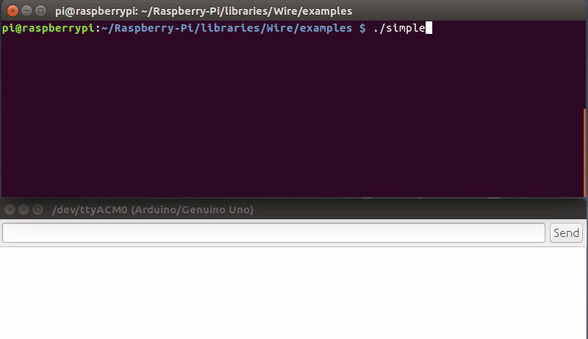Bài 14 : Tập tành viết thư viện cho Raspbery Pi – Arduino Pi (test thư viện I2C cho module BH1750)
CHÚ Ý : Từ 2019 MLAB có thêm một website cho riêng Raspberry Pi và trở thành website chính về Raspberry Pi tại MLAB, các thông tin về sản phẩm - tin tức cập nhật về Raspberry Pi - Bài viết kỹ thuật hỗ trợ cho Raspberry Pi, ... MLAB cập nhật tại website : pivietnam.com.vnMLAB trân trọng thông báo tới quý khách hàng!!! Các bạn có thể tham khảo các bài viết hỗ trợ kỹ thuật và các tin tức mới nhất tại phần "tin tức"trên website PVIETNAM.COM.VN Bài viết hỗ trợ kỹ thuật tại website PIVIETNAM.COM.VN - Bài 14: Tập tành viết thư viện cho Raspberry Pi - Arduino Pi (test thư viện I2C cho module BH1750) (Link here) 1. Chém gióMục tiêu của thư viện là nó có tính phổ quát, có thể sử dụng đơn giản và dễ dàng tái sử dụng hay gắn vào thư viện khác. Trong cộng đồng mạng có rất nhiều thư viện cho các module khác nhau sử dụng giao tiếp I2C nhưng thư viện cho Pi thì rất hiếm. Đa phần là được viết cho framework arduino. Lý do cũng đơn giản vì độ phổ biến của Arduino và cũng vì Pi phù hợp với những công việc cao cấp hơn. Tuy nhiên hoàn toàn hoàn toàn có thể viết thư viện cho các thiết bị đó trên Pi. Vậy tại sao không thiết kế một nền tảng để tái sử dụng thư viện cho Arduino trên Pi, như thế Pi có thể có ngay hàng ngàn thư viện có sẵn. WiringPi là một ví dụ, trên nền tảng framework wiring (giống như arduino), có thể tái chế code phần nào từ arduino chuyển sang. WiringPi có cách viết I2C không giống với arduino nên không thể tái chế. Mục đích của viết này mình sẽ giải quyết vấn đề đó bằng cách viết một thư viện đơn giản với I2C, có hầu hết các hàm tương đồng với arduino,; như vậy mọi người có thể dựa trên nó để sử dụng các thư viện module dựa trên thư viện Wire của arduino. Mình gọi nó là “Arduino-Pi”. Ở cuối bài sẽ có bài test vớ module ánh sáng BH1750. Module này dùng chuẩn I2C để giao tiếp, và trên mạng đang có thư viện cho arduino. Mình sẽ dùng thư viện này để test với Pi. 2. Vẽ vờiNếu bạn chưa biết thiết lập I2C trên pi thì hãy xem bài viết “Lập trình Raspberry giao tiếp I2C”. Trong đó có ví dụ về sử dụng I2C với thư viện WiringPi. Ở đây mình sẽ trình bày cách sử dụng trực tiếp từ các hàm có sẵn trong hệ thống để giao tiếp I2C. Cũn rất đơn giản thôi. Các bước thực hiện : 1. Mở cổng I2C bằng hàm open(). Hàm này trả về file desciptor. 2. Gắn địa chỉ I2C slave vào file desciptor. 3. Gửi hoặc nhận thông qua file desciptor. Sử dụng các hàm căn bản là write() hoặc read(). Trong hệ thống linux, các xuất nhập vào ra (truy xuất I/O) hay xử lý với file đều được xử lý thông qua “file descriptor”.
Chương trình gửi và nhận I2C trên Pi #include <stdio.h> #include <unistd.h> #include <fcntl.h> #include <sys/ioctl.h> #include <linux/i2c-dev.h> int main() { int file_i2c; int length; unsigned char buffer_tx[2] = {0}; unsigned char buffer_rx[5] = {0}; //----- OPEN THE I2C BUS ----- char *filename = (char*)"/dev/i2c-1"; if ((file_i2c = open(filename, O_RDWR)) < 0) { printf("Failed to open the i2c bus"); return -1; } // Add address if I2C slave int addr = 0x13; // address of i2c slave if (ioctl(file_i2c, I2C_SLAVE, addr) < 0) { printf("Failed to acquire bus access and/or talk to slave.\n"); return -1; } buffer_tx[0] = 0x01; buffer_tx[1] = 0x02; while(1){ //----- WRITE BYTES ----- length = 2; // Number of bytes to write if (write(file_i2c, buffer_tx, length) != length) { printf("Failed to write to the i2c bus.\n"); } else { printf("Write %d bytes to arduino.\n", length); } usleep(2000000); //----- READ BYTES ----- length = 5; // Number of bytes to read if (read(file_i2c, buffer_rx, length) != length) { printf("Failed to read from the i2c bus.\n"); } else { printf("Data read from arduino: \n"); for(int i=0; i<length; i++) { printf("-\tbuffer_rx[%d]: %#x\n", i, buffer_rx[i]); } } usleep(2000000); } return 0; } Để biên dịch chương trình gcc -std=c11 simple.c -o simple Hàm open(filename, O_RDWR)sẽ mở cổng I2C để đọc và ghi (O_RDWR). Chú ý hãy sử dụng câu lệnh Để xem filename sẽ tương ứng với /dev/i2c-0 hay /dev/i2c-1. ls /dev/i2c* Thiết lập địa chỉ I2C slave addr = 0x13. Sử dung hàm ghi (write(file_i2c, buffer_tx, length) để viết vào file_i2c chuỗi buffer_tx có độ dài là length. Kết quả trả về của hàm này là số bytes ghi được. Hàm đọc read(file_i2c, buffer_rx, length) yêu cầu slave gửi length bytes và ghi vào buffer_rx. Kết quả cùa hàm trả về số bytes nhận được. OK. Như thế đã hoàn thiện chương trình cho Pi. Giờ chuyển sang với Arduino, mình sẽ không giải thích gì về chương trình vì nó có lẽ đã rất quen thuộc với các bạn. #include <Wire.h> void setup() { Wire.begin(0x13); // join i2c bus with address #8 Wire.onReceive(receiveEvent); // register event Wire.onRequest(requestHandle); Serial.begin(9600); // start serial for output } void loop() { delay(100); } // function that executes whenever data is received from master // this function is registered as an event, see setup() void receiveEvent(int howMany) { Serial.print("receive: "); while(Wire.available()) // slave may send less than requested { byte c = Wire.read(); // receive a byte as character Serial.print(c); // print the character Serial.print(','); } Serial.println(); } void requestHandle() { Serial.println("Send 5 bytes"); for(int i=0; i<5; i++){ Wire.write(i); } } Kết nối I2C giữa arduino và Pi. Sử dụng công cụ I2C tool để kiểm tra xem kết nối tới arduino đã chĩnh xác chưa. sudo apt-get install i2c-tools sudo apt-get update sudo i2cdetect -y 0 //or sudo i2cdetect -y 1 Kết quả khi chạy hai chương trình :
Bạn thấy chưa, ăn bánh còn lằng ngoằng hơn phải không ? Chỉ với mấy hàm có sẵn trên linux, là có thể kết nối trực tiếp tới arduino thông qua I2C rồi. Nếu muốn chương trình hiệu quả về mặt tốc độ và tiết kiệm bộ nhớ thì chỉ cần dùng chương trình trên là ổn. Nhưng không, Raspberry rất tuyệt, rất nhanh, rất khỏe nên mấy thứ tiết kiệm đó không đáng so với mặt tiện dụng của thư viện, và mục đích của bài viết này cũng là xây dựng một thư viện có cách viết giống với arduino. Vậy, hãy cùng tiếp tục tọc mạch tới phần tiếp theo. 3. Tọc mạch Arduino PiChú ý rằng Pi không hỗ trợ slave mode nên không thể thiết lập salve giống như arduino, do đõ sẽ không có hàm onReceive(), onRequest(). Hàm setClock() cũng sẽ không được hỗ trợ. Mặc định tốc độ của I2C là standard mode 100kbit/s và có thể điều chình bằng cách : sudo modprobe -r i2c_bcm2708 && sudo modprobe i2c_bcm2708 baudrate=400000 Ở đây thiết lập tốc đọ là fast mode 400kbit/s. Mình chưa có điều kiện test với các tốc độ khác nhau. Nếu ai đó đã test rồi hãy vui lòng chia sẻ lại thông tin với mình và mọi người. Như vậy các hàm trong thư viện I2C cho Pi sẽ bao gồm : - bool begin(char *path = “/dev/i2c-1”); - int8_t beginTransmission(uint16_t addr); - int8_t endTransmission(void); - int8_t requestFrom(uint16_t addr, uint8_t length); - uint8_t available(void); - uint8_t write(int8_t dt); - uint8_t write(const uint8_t *dt, uint8_t length); - int16_t read(); - uint8_t read(uint8_t *dt, uint8_t length); Cách sử dụng các hàm giống hệt như trên Arduino. Ngoài ra có thêm hàm read(uint8_t *dt, uint8_t length) có thể đọc nhiều bytes và ghi vào mảng dt[]. Thư viện được public trên github của mình. Đoạn code dưới đây sẽ viết lại chương trình đầu bài với phong cách của arduino. // g++ send-receive.c ../src/Wire.cpp -o send-receive #include "../src/Wire.h" #include <unistd.h> #define addrSlave 0x13 int main(int argc, char const *argv[]) { Wire.begin(); unsigned char buffer_tx[2] = {0x01,0x02}; unsigned char buffer_rx[5] = {0}; while(1) { printf("Write 2 bytes to arduino.\n"); Wire.beginTransmission(addrSlave); Wire.write(buffer_tx, 2); Wire.endTransmission(); usleep(2000000); Wire.requestFrom(addrSlave, 5); if(Wire.available()) { Wire.read(buffer_rx, 5); printf("Data read from arduino: \n"); for(int i=0; i<5; i++) { printf("-\tbuffer_rx[%d]: %#x\n", i, buffer_rx[i]); } } usleep(2000000); } return 0; } Để biên dịch chương trình. g++ send-receive.c ../src/Wire.cpp -o send-receive Có một điều thú vị là các bạn không dùng được hàm write() với read() như trên đầu bài, vì nó trùng tên với hàm write() và read() mà mình muốn sử dụng cho thư viện. Do đó mình chuyển qua dùng hàm pwrite() và pread(). Sử dụng 2 hàm này cũng không có khác biệt nhiều. Một bài test khác với thư viện cho arduino là module đo cường độ ánh sáng BH1750. Các bạn có thể dùng nguyên thư viện của BH1750 cho Pi mà không cần chỉnh sửa gì cả. Chú ý hãy xóa các define dành riêng cho compile của arduino đi. 4. Hết nướcThư viện được mình cho phép sử dụng tự do trong cộng đồng với bất kỳ mục đích nào. Các bạn có thể sửa sao chép, chỉnh sửa hay sử dụng cá nhân đều được. Lưu ý rằng thư viện vừa mới được viết nên nó rất cần nhiều bài kiểm tra khác nhau để chỉnh sửa và cập nhật thêm. Nếu moi người có khúc mắc hay muốn bổ sung thêm thì hãy bình luận bên dưới hoặc trên github. Mình luôn sẵn sàng đón nhận thông tin từ mọi người. |
Viết đánh giá
Họ và tên:Đánh giá của bạn: Lưu ý: Không hỗ trợ HTML!
Bình chọn: Dở Hay
Nhập mã bảo vệ: